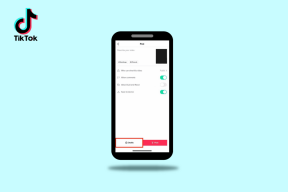2 võimalust külaliskonto loomiseks Windows 10-s
Miscellanea / / November 28, 2021
2 võimalust külaliskonto loomiseks Windows 10-s: Kas teie sõbrad ja külalised paluvad teil sageli oma seadet oma meilide kontrollimiseks või mõne veebisaidi sirvimiseks kasutada? Sellises olukorras ei lase te neil teie seadmesse salvestatud isiklikesse failidesse piiluda. Seetõttu Windows oli varem külaliskonto funktsioon, mis võimaldab külaliskasutajatele juurdepääsu seadmele mõne piiratud funktsiooniga. Külaliskontoga külalised saavad teie seadet ajutiselt kasutada piiratud juurdepääsuga, näiteks ei saa nad installida tarkvara ega teha teie süsteemis muudatusi. Lisaks ei pääse nad teie olulistele failidele juurde. Kahjuks on Windows 10 selle funktsiooni keelanud. Mis nüüd? Windows 10-s saame endiselt külaliskonto lisada. Selles juhendis selgitame kahte meetodit, mille abil saate Windows 10-s külaliskonto luua.
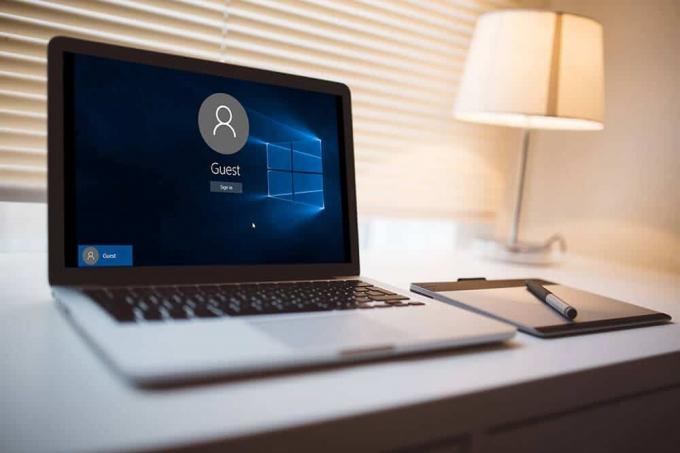
Sisu
- 2 võimalust külaliskonto loomiseks Windows 10-s
- 1. meetod – looge käsuviiba abil külaliskonto Windows 10-s
- 2. meetod – looge Windows 10-s külaliskonto, kasutades kohalikke kasutajaid ja rühmi
2 võimalust külaliskonto loomiseks Windows 10-s
Veenduge, et luua taastepunkt juhuks kui midagi valesti läheb.
1. meetod – looge käsuviiba abil külaliskonto Windows 10-s
1. Avage oma arvutis administraatorijuurdepääsuga käsuviip. Tüüp CMD Windowsi otsingus ja seejärel paremklõpsake otsingutulemuses käsurealt ja valige Käivita administraatorina.

Märge:Kui näete, käsuviiba asemel Windows PowerShell, saate avada ka PowerShelli. Saate Windows PowerShellis teha kõike seda, mida saate teha Windowsi käsuviibaga. Lisaks saate administraatori juurdepääsuga lülituda Windows PowerShelli ja käsuviiba vahel.
2. Kõrgendatud käsureal peate tippima alloleva käsu ja vajutama sisestusklahvi:
võrgukasutaja nimi /lisa
Märge:Siin saate Nime asemel sisestada selle inimese nime, kellele soovite konto luua.
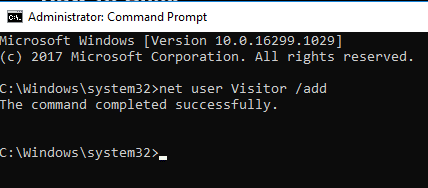
3. Kui konto on loodud, saate selle jaoks parooli määrata. Selle konto jaoks parooli loomiseks peate lihtsalt tippima käsu: võrgukasutaja nimi *
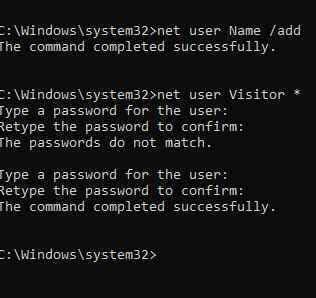
4. Kui see küsib parooli, sisestage oma parool, mille soovite sellele kontole määrata.
5. Lõpuks luuakse kasutajate rühma kasutajad ja neil on teie seadme kasutamisega seotud standardload. Siiski tahame anda neile piiratud juurdepääsu meie seadmele. Seetõttu peaksime panema konto külaliste rühma. Alustuseks peate esmalt külastaja kasutajate rühmast kustutama.
6.Kustuta a loodud külastajate konto kasutajatelt. Selleks peate sisestama käsu:
net localgroup kasutajad Nimi /kustuta
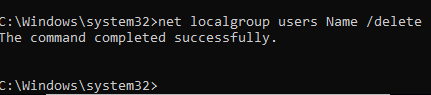
7. Nüüd peate seda tegema Lisa Külastaja külalisgrupis. Selleks peate lihtsalt tippima alloleva käsu:
neto kohaliku grupi külalised Külastaja / lisa
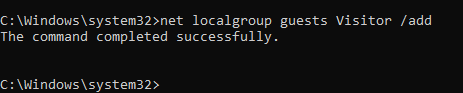
Lõpuks olete oma seadmes külaliste konto loomisega valmis. Saate käsurea sulgeda, tippides lihtsalt Exit või klõpsates vahekaardil X-i. Nüüd näete oma sisselogimisekraani vasakpoolses alumises paanis kasutajate loendit. Külalised, kes soovivad teie seadet ajutiselt kasutada, saavad lihtsalt valida sisselogimisekraanilt külastajakonto ja hakake oma seadet kasutama mõne piiratud funktsiooniga.
Nagu teate, et mitu kasutajat saavad Windowsis korraga sisse logida, ei pea te ikka ja jälle välja logima, et lubada külastajal teie süsteemi kasutada.
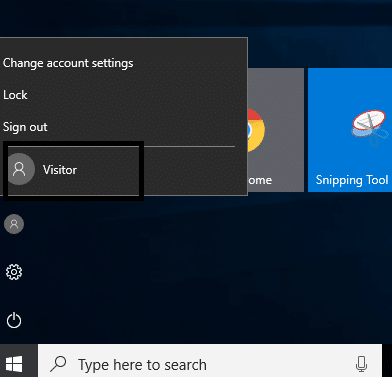
2. meetod – looge Windows 10-s külaliskonto, kasutades Kohalikud kasutajad ja rühmad
See on veel üks viis seadmesse külaliskonto lisamiseks ja neile juurdepääsu andmiseks teie seadmele teatud piiratud funktsioonidega.
1. Vajutage Windows + R ja tippige lusrmgr.msc ja vajuta Enter.
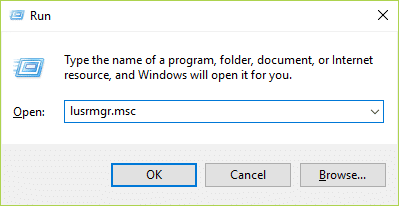
2. Vasakpoolsel paanil klõpsate nuppu Kasutajadkausta ja avage see. Nüüd näete Rohkem toiminguid valikut, klõpsake sellel ja navigeerige lisage uus kasutaja valik.
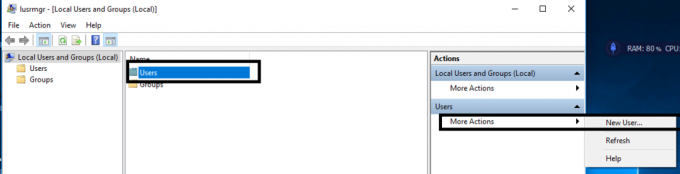
3.Tippige kasutajakonto nimi nagu Külastaja/sõbrad ja muud nõutavad andmed. Nüüd klõpsake nuppu Loo nuppu ja sulgege see vahekaart.
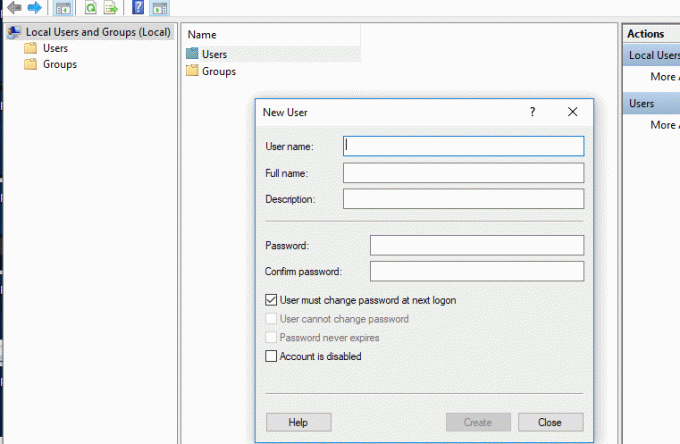
4.Topeltklõps äsja lisatud kohta kasutajakonto jaotises Kohalikud kasutajad ja rühmad.

5. Nüüd lülitage sisse Liige vahekaart, siin saate valige Kasutajad ja puudutage Eemalda võimalus eemaldage see konto kasutajate rühmast.
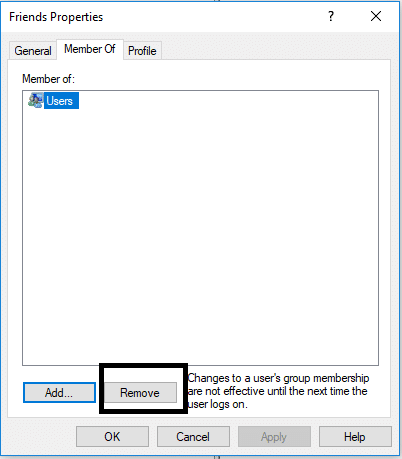
6. Puudutage ikooni Lisa valik Windowsi kasti alumisel paanil.
7.Tüüp Külalised "Sisestage valitavate objektide nimed” kasti ja klõpsake nuppu OK.
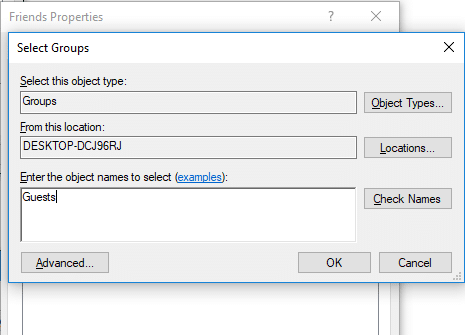
8. Lõpuks klõpsake nuppu Okei juurde lisage see konto külalisterühma liikmeks.
9. Lõpuks, kui olete kasutajate ja rühmade loomisega lõpetanud.
Soovitatav:
- Kuidas kontrollida oma arvuti spetsifikatsiooni opsüsteemis Windows 10
- Parandage Startup Repair Infinite Loop operatsioonisüsteemis Windows 10/8/7
- Mis on CSV-fail ja kuidas .csv-faili avada?
- Kuidas Gmailist välja või välja logida?
Loodan, et see artikkel oli kasulik ja saate nüüd hõlpsalt hakkama Looge külaliskonto Windows 10-s, kuid kui teil on selle õpetuse kohta veel küsimusi, küsige neid kommentaaride jaotises.